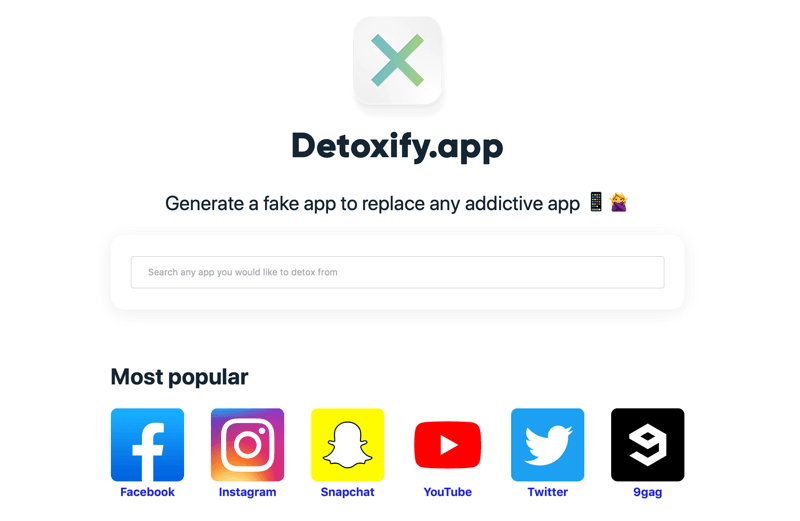Kako promijeniti jedinice u PowerPointu
Microsoft Powerpoint / / November 13, 2023

Objavljeno

Prikazuje li PowerPoint vaše mjere u centimetrima umjesto u inčima ili obrnuto? Evo kako promijeniti jedinice u PowerPointu.
Ako Pulp Fiction Naučio nas je bilo čemu, osim da John Travolta povremeno može glumiti, to je ono što Francuzi zovu Quarter Pounder sa sirom. Kako nam Vincent Vega kaže, zovu ga Royale sa sirom, jer tamo imaju metrički sustav, ne bi znali što je četvrt funte. Čudna je hirka povijesti da čak ni u 21. stoljeću još uvijek ne postoji univerzalni mjerni sustav u upotrebi. Naravno, većina svijeta koristi metrički sustav, jer on zapravo ima smisla, ali Ujedinjeno Kraljevstvo i SAD još uvijek se drže zastarjelih mjera kao što su stope i funte. Ako si rad u PowerPointu, međutim, ponekad ćete se morati prebaciti s metričkih jedinica na imperijalne jedinice ili obrnuto. Srećom, to je moguće učiniti, iako nije tako jednostavno kao što biste očekivali. Ako želite znati kako u Parizu vide PowerPoint mjerenja, evo kako promijeniti jedinice u PowerPointu.
Možete li promijeniti jedinice u PowerPointu?
Odgovor na ovo pitanje je i da i ne. Moguće je promijeniti jedinice koje PowerPoint prikazuje iz metričkih u imperijalne i obrnuto. Međutim, to nije moguće učiniti izravno putem aplikacije PowerPoint.
To je zato što PowerPoint koristi zadana mjerenja koja koristi vaš operativni sustav, na temelju regionalne postavke. Drugim riječima, ako je Windows postavljen na metriku, PowerPoint će koristiti metrička mjerenja. Ako je vaš Mac postavljen na SAD ili UK, PowerPoint će koristiti inče umjesto centimetra.
Drugim riječima, ako želite promijeniti jedinice u PowerPointu, morat ćete ih promijeniti za svoje računalo kao cjelinu.
Kako promijeniti jedinice u PowerPointu na Windows 10 i Windows 11
Da biste promijenili zadane mjerne jedinice u sustavu Windows 10 ili 11, morat ćete proći kroz Upravljačka ploča. Ovo će promijeniti zadane mjerne jedinice na cijelom vašem računalu, uključujući druge aplikacije koje koriste iste jedinice kao postavke sustava.
- Provjerite je li PowerPoint zatvoren.
- Kliknite na Početak dugme.
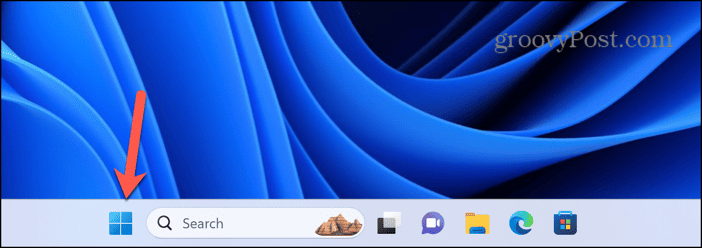
- Tip Upravljačka ploča.
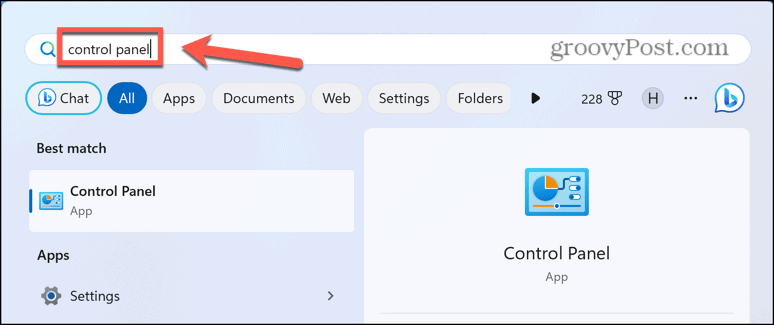
- U rezultatima pokrenite Upravljačka ploča aplikacija
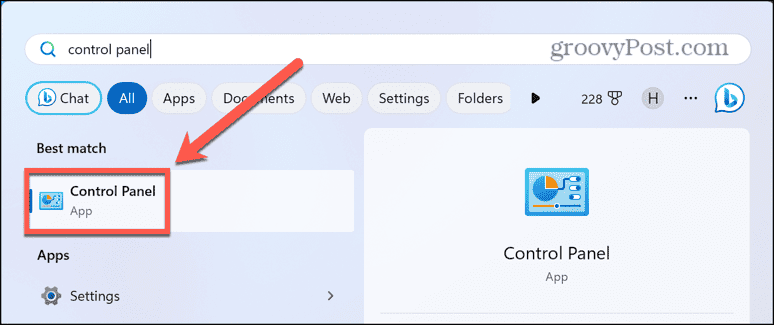
- Pod, ispod Sat i regija klik Promijenite formate datuma, vremena ili brojeva.
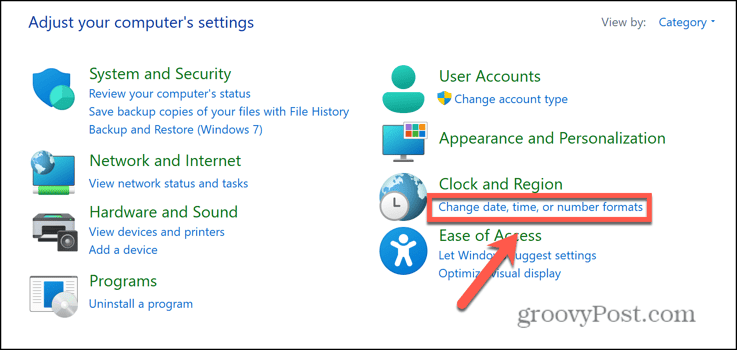
- Na dnu dijaloškog okvira kliknite Dodatne postavke.
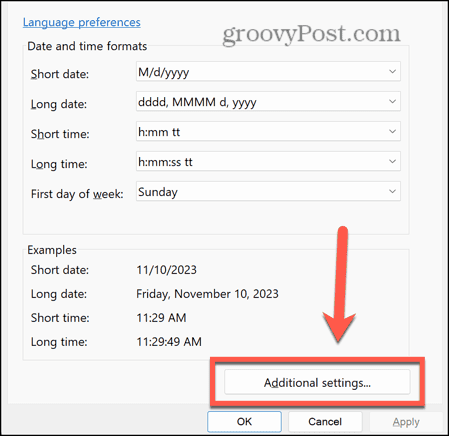
- Kliknite na Sustav za mjerenje padajući izbornik.
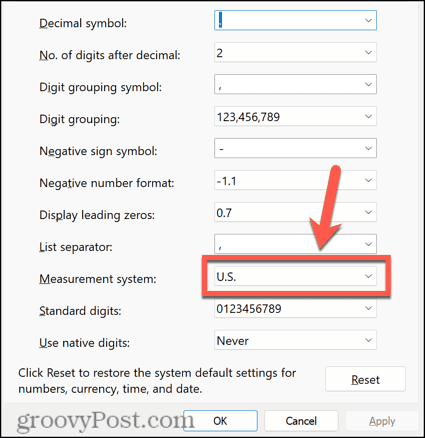
- Izaberi Metrički koristiti centimetre u PowerPointu ili NAS. koristiti inče.
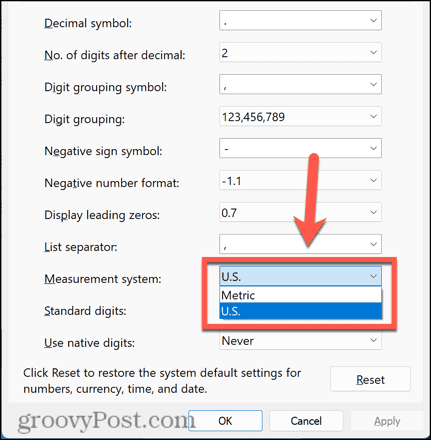
- Klik primijeniti.
- Ponovno pokrenite PowerPoint i jedinice su se sada trebale promijeniti.
Kako promijeniti jedinice u programu PowerPoint na macOS Ventura ili novijem
Da biste promijenili jedinice u programu PowerPoint na vašem Macu, morat ćete promijeniti zadane mjerne jedinice Postavke sustava. Ovo će promijeniti jedinice na cijelom računalu i može utjecati na jedinice koje se prikazuju u drugim aplikacijama.
- Zatvorite PowerPoint.
- Kliknite na Jabuka logotip u traci izbornika na vrhu zaslona i odaberite Postavke sustava.
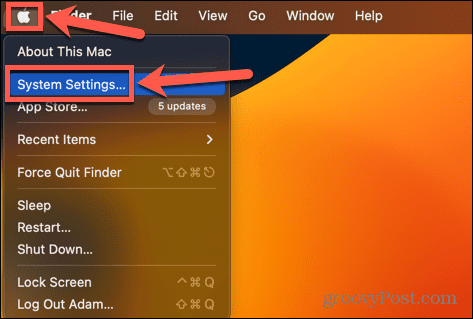
- Klik Općenito u lijevoj bočnoj traci.
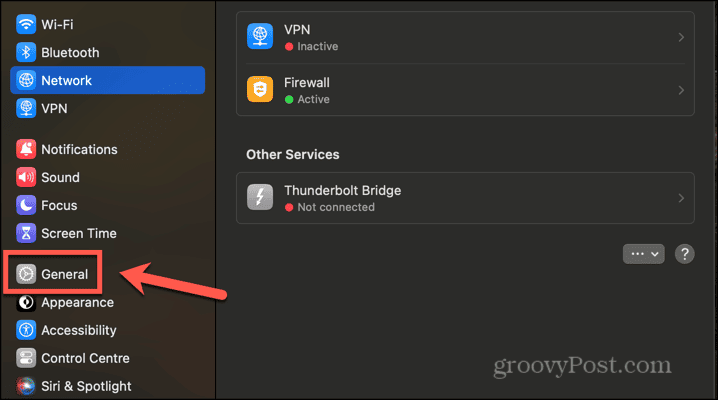
- Izaberi Jezik i regija.
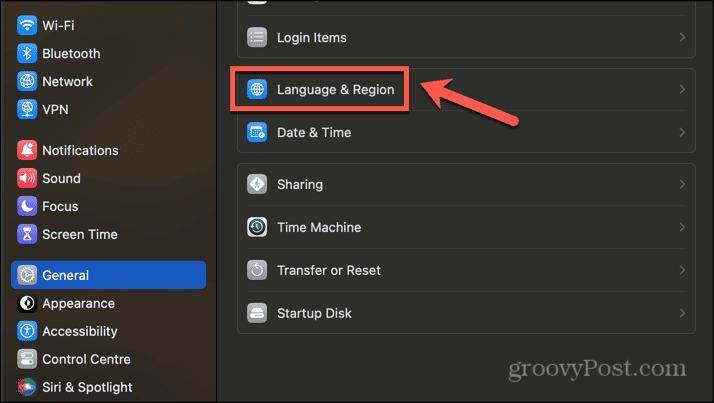
- Odaberite opciju za Sustav za mjerenje. Izaberi NAS za inče i Metrički ili UK za centimetre.
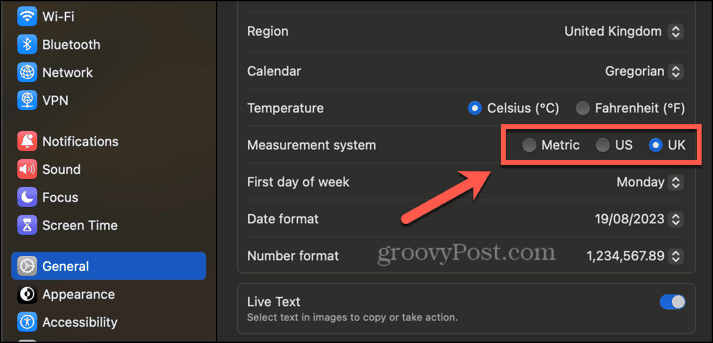
- Pokrenite PowerPoint i nove jedinice će se koristiti.
Kako promijeniti jedinice u programu PowerPoint na macOS Monterey ili ranijim verzijama
Na starijim verzijama macOS-a mjerne jedinice se mogu mijenjati Postavke sustava. Promjena ove postavke može utjecati na vrste jedinica koje vidite u drugim aplikacijama na vašem Macu.
- Provjerite je li PowerPoint zatvoren.
- Kliknite na Jabuka ikonu na traci izbornika.
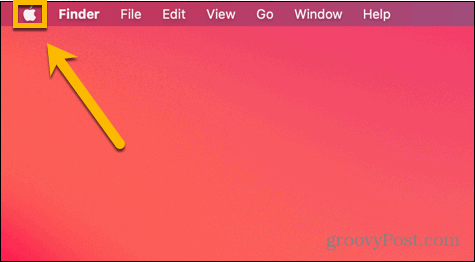
- Izaberi Postavke sustava.
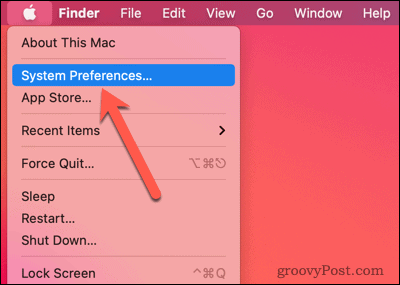
- Kliknite na Jezik i regija ikona.
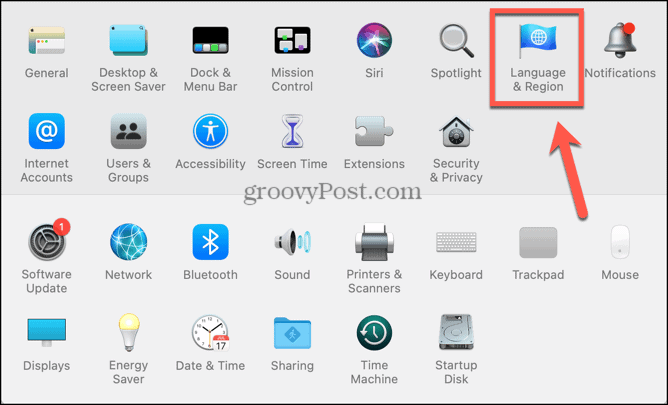
- Pri dnu prozora kliknite na Napredna dugme.
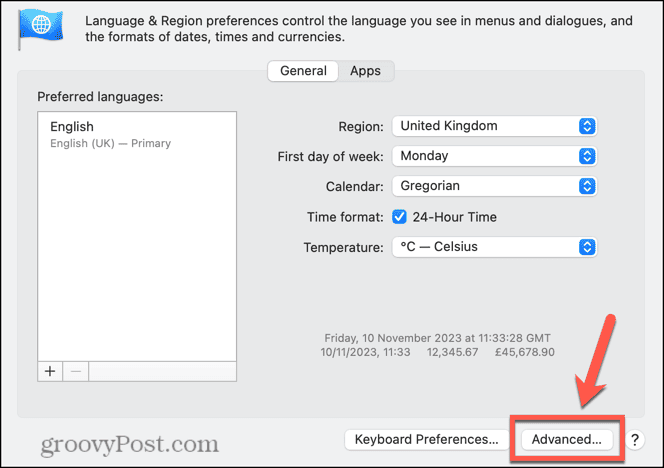
- Kliknite na Mjerenja padajući izbornik.
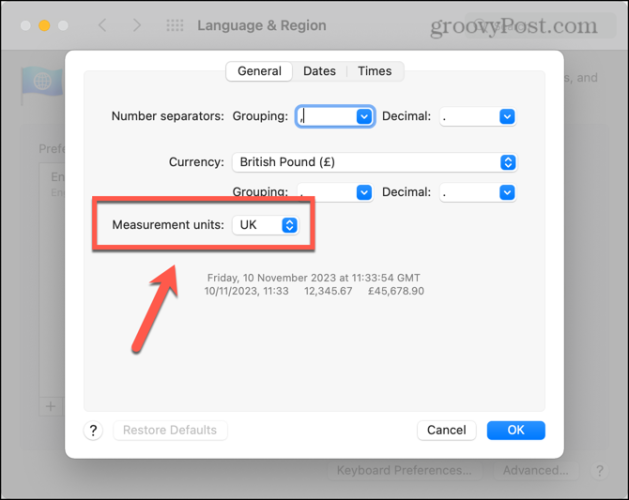
- Odaberite jedinice koje želite koristiti; oba UK i Metrički koristite centimetre i NAS koristi inče.
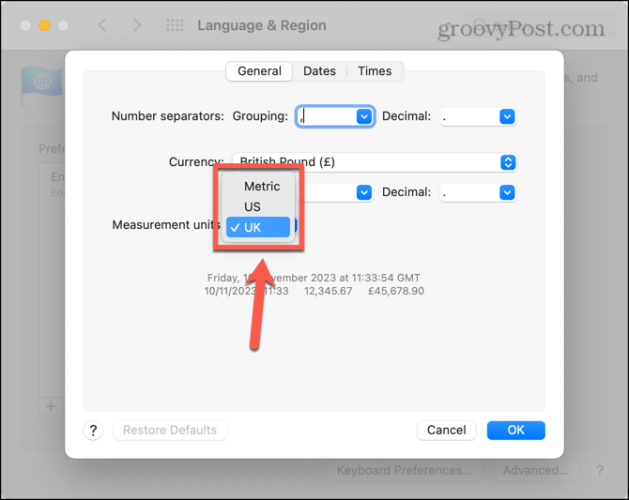
- Klik u redu izvršiti promjene.
- Otvorite PowerPoint i mjerenja će odgovarati onima na vašem računalu.
Zašto bih trebao mijenjati jedinice u PowerPointu?
PowerPoint će prikazati jedinice u određenim okolnostima. Na primjer, kada mijenjate veličinu slike ili tekstnog okvira, možete vidjeti da se mjere mijenjaju dok povlačite strane slike ili tekstnog okvira.
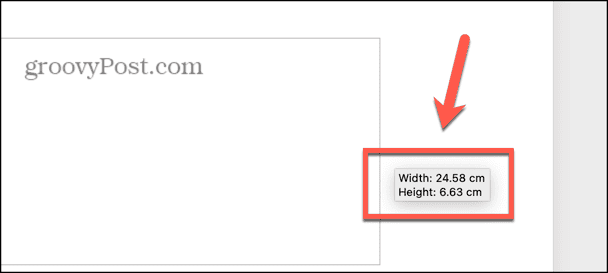
Ako si rad sa slikama u programu PowerPoint i trebate sliku određene veličine, na primjer, mjere koje ste dobili mogu biti različite jedinice od onih koje se trenutno koriste u PowerPointu. Ako trebate da sve vaše slike budu visoke 5 cm, ali PowerPoint vam pokazuje vaše mjere u inčima, koristeći gore navedene metode za promjenu vaše jedinice u PowerPointu osiguravaju da možete dobiti slike točne veličine koja vam je potrebna bez potrebe za nespretnim konverzijama između jedinice.
Preuzmite kontrolu nad PowerPointom
Učenje kako promijeniti jedinice u PowerPointu osigurava da vidite jedinice koje želite kada mijenjate veličinu objekata tako da možete dobiti točne veličine koje trebate. Frustrirajuće je što ne postoji jednostavan način da to učinite izravno putem aplikacije PowerPoint; jedina opcija je promijeniti zadane mjerne jedinice za cijelo vaše računalo, što se doista čini kao pretjerano, ali obavlja posao.
Postoji mnogo drugih načina na koje možete preuzeti veću kontrolu nad PowerPointom. Na primjer, prema zadanim postavkama, PowerPoint će automatski prilagoditi vaš tekst veličini vaših tekstnih okvira. Ako je tekst predugačak da stane u tekstni okvir, počet će prilagođavati veličinu fonta tako da sav tekst stane. Međutim, ova je postavka malo opasna, jer je lako dodati mnogo teksta u tekstni okvir i postupno ga smanjivati sve dok ne bude premalen da bude vidljiv vašoj publici. Po isključivanje autofita u PowerPointu, osiguravate da imate kontrolu nad veličinom teksta i da ga možete promijeniti samo ako smatrate prikladnim.
Je li ovaj članak bio koristan?
Super, podijeli:
UdioCvrkutRedditLinkedInE-mailHvala!
Hvala što ste nam se javili.
Hvala što ste nam se javili.